
ಹೋಮ್ಕಿಟ್ ಆಪಲ್ನ ಹೋಮ್ ಆಟೊಮೇಷನ್ ಪ್ಲಾಟ್ಫಾರ್ಮ್ನ ಅಗಾಧ ಲಾಭದೊಂದಿಗೆ ಸಾಧ್ಯತೆಗಳ ಜಗತ್ತನ್ನು ತೆರೆಯುತ್ತದೆ ನೀವು ಸೇರಿಸುವ ಬಿಡಿಭಾಗಗಳು ಪರಸ್ಪರ ಹೊಂದಾಣಿಕೆಯೊಂದಿಗೆ ಪರಸ್ಪರ ಸಂವಹನ ನಡೆಸಲು ಅನುವು ಮಾಡಿಕೊಡುತ್ತದೆ, ಅವರು ಯಾವ ಬ್ರಾಂಡ್ ಆಗಿರಲಿ. ಆಪಲ್ನ ಯಾವುದೇ ಸಾಧನಗಳಲ್ಲಿ ಸಿರಿ ಮೂಲಕ ಆಟೊಮೇಷನ್, ರಿಮೋಟ್ ಕಂಟ್ರೋಲ್ ಮತ್ತು ಧ್ವನಿ ನಿಯಂತ್ರಣವನ್ನು ರಚಿಸುವ ಸಾಧ್ಯತೆಯನ್ನು ನಾವು ಇದಕ್ಕೆ ಸೇರಿಸಿದರೆ, ಫಲಿತಾಂಶವು ಯಾವುದೇ ಆಪಲ್ ಬಳಕೆದಾರರಿಗೆ ಸೂಕ್ತವಾದ ಪರಿಸರ ವ್ಯವಸ್ಥೆಯಾಗಿದೆ.
ಆದರೆ ಇದು ಅದರ ನಿರ್ಬಂಧಗಳನ್ನು ಸಹ ಹೊಂದಿದೆ, ಮತ್ತು ಹಾರ್ಡ್ವೇರ್ ಮಿತಿಗಳು, ಸಾಫ್ಟ್ವೇರ್ ಮಿತಿಗಳು ಅಥವಾ ಆಪಲ್ ಅದನ್ನು ಅನುಮತಿಸದ ಕಾರಣ ಎಲ್ಲಾ ತಯಾರಕರು ಹೋಮ್ಕಿಟ್ನಲ್ಲಿ ಬಾಜಿ ಕಟ್ಟುವುದಿಲ್ಲ. ಹೋಮ್ಬ್ರಿಡ್ಜ್ ಇಲ್ಲಿಗೆ ಬರುತ್ತದೆ, ಹೋಮ್ಕಿಟ್ ಹೊಂದಾಣಿಕೆಯನ್ನು ಅಧಿಕೃತವಾಗಿ ಅನುಮತಿಸದ ಆ ಸಾಧನಗಳಿಗೆ ಪರಿಪೂರ್ಣ ಪರ್ಯಾಯ. ನೀವು ಹೋಮ್ಕಿಟ್ಗೆ ಹೊಂದಿಕೆಯಾಗದ ಸಾಧನಗಳನ್ನು ಹೊಂದಿದ್ದೀರಾ ಮತ್ತು ಅವುಗಳ ಸಾಧ್ಯತೆಗಳ ಲಾಭ ಪಡೆಯಲು ಅವುಗಳನ್ನು ಆಪಲ್ ಪ್ಲಾಟ್ಫಾರ್ಮ್ಗೆ ಸೇರಿಸಲು ನೀವು ಬಯಸುವಿರಾ? ಸರಿ, ಪ್ರಕ್ರಿಯೆಯನ್ನು ಬಳಸಿಕೊಂಡು ನೀವು ಅದನ್ನು ಹೇಗೆ ಮಾಡಬಹುದು ಎಂಬುದನ್ನು ಇಲ್ಲಿ ನಾವು ವಿವರಿಸುತ್ತೇವೆ ನಮ್ಮ ಎಲ್ಜಿ ದೂರದರ್ಶನವನ್ನು ಹೋಮ್ಕಿಟ್ಗೆ ಸೇರಿಸಿ, ಮತ್ತು ನಾವು ಇದನ್ನು ಈ ಟ್ಯುಟೋರಿಯಲ್ ನಲ್ಲಿ ಚಿತ್ರಗಳೊಂದಿಗೆ ಮತ್ತು ನೀವು ಕೆಳಗೆ ನೋಡಬಹುದಾದ ವೀಡಿಯೊದಲ್ಲಿ ಮಾಡುತ್ತೇವೆ.
ಸರಿಯಾದ ಸರ್ವರ್ ಆಯ್ಕೆಮಾಡಿ
ಹೋಂಬ್ರಿಡ್ಜ್ ಎನ್ನುವುದು ಅದನ್ನು ಅನುಮತಿಸುವ ಯಾವುದೇ ಸಾಧನದಲ್ಲಿ ಸ್ಥಾಪಿಸಬಹುದಾದ ಸಾಫ್ಟ್ವೇರ್ ಆಗಿದೆ, ಅದು ಕಂಪ್ಯೂಟರ್ (ವಿಂಡೋಸ್ ಅಥವಾ ಮ್ಯಾಕ್), ರಾಸ್ಪ್ಬೆರಿ, ಎನ್ಎಎಸ್ ಆಗಿರಬಹುದು… ಅದನ್ನು ಸ್ಥಾಪಿಸುವಾಗ ಸರಿಯಾದ ಆಯ್ಕೆಯನ್ನು ಆರಿಸಲು ಅದನ್ನು ಎಲ್ಲಿ ಮಾಡಬೇಕೆಂದು ನೀವು ಆರಿಸಬೇಕಾಗುತ್ತದೆ. ನೀವು ಗಣನೆಗೆ ತೆಗೆದುಕೊಳ್ಳಬೇಕಾದ ಏಕೈಕ ಅವಶ್ಯಕತೆಯೆಂದರೆ ಅದು ಯಾವಾಗಲೂ ಇರುತ್ತದೆ, ಏಕೆಂದರೆ ನೀವು ಅದನ್ನು ಆಫ್ ಮಾಡಿದರೆ, ನಿಮ್ಮ ಸಾಧನಗಳು ಹೋಮ್ಕಿಟ್ನೊಂದಿಗೆ ಕಾರ್ಯನಿರ್ವಹಿಸುವುದನ್ನು ನಿಲ್ಲಿಸುತ್ತವೆ. ನನ್ನ ವಿಷಯದಲ್ಲಿ, ವಿನಾಯಿತಿ ಇಲ್ಲದೆ ನಾನು ಯಾವಾಗಲೂ ಹೊಂದಿರುವ ಏಕೈಕ ಸಾಧನವನ್ನು ನಾನು ಆರಿಸುತ್ತೇನೆ: QNAP NAS.
ಕಾರ್ಯವಿಧಾನ ಇದು ಎನ್ಎಎಸ್ ಸಿನಾಲಜಿ ಅಥವಾ ಯಾವುದೇ ಮ್ಯಾಕ್ ಅಥವಾ ವಿಂಡೋಸ್ ಕಂಪ್ಯೂಟರ್ನಲ್ಲಿ ಹೋಲುತ್ತದೆ, ಹೋಮ್ಬ್ರಿಡ್ಜ್ ಸ್ಥಾಪನೆಯ ಸಮಯದಲ್ಲಿ ಕೆಲವು ಹಂತಗಳನ್ನು ಮಾತ್ರ ಬದಲಾಯಿಸಬಹುದು, ಆದರೆ ಬಿಡಿಭಾಗಗಳನ್ನು ಸೇರಿಸುವುದು ಎಲ್ಲಾ ಸಾಧನಗಳಿಗೆ ಒಂದೇ ಆಗಿರುತ್ತದೆ. ಲೇಖನದ ಜೊತೆಯಲ್ಲಿರುವ ವೀಡಿಯೊದ ಸಹಾಯದಿಂದ ಹಂತಗಳನ್ನು ಎಚ್ಚರಿಕೆಯಿಂದ ಓದಿ ಮತ್ತು ನಂತರ ನಿಮ್ಮ ನಿರ್ದಿಷ್ಟ ಸಾಧನಕ್ಕಾಗಿ ನೀವು ನಿಖರವಾದ ಕಾರ್ಯವಿಧಾನವನ್ನು ಮಾತ್ರ ಕಂಡುಹಿಡಿಯಬೇಕಾಗುತ್ತದೆ.
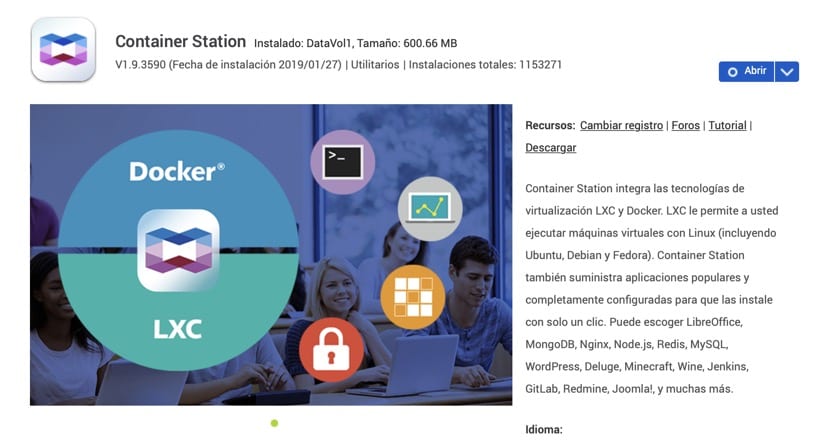
ನಿಮ್ಮ QNAP NAS ನಲ್ಲಿ ಹೋಮ್ಬ್ರಿಡ್ಜ್ ಅನ್ನು ಸ್ಥಾಪಿಸಲಾಗುತ್ತಿದೆ
ನಮ್ಮ QNAP NAS ನಲ್ಲಿ ಹೋಮ್ಬ್ರಿಡ್ಜ್ ಅನ್ನು ಸ್ಥಾಪಿಸಲು ನಾವು ಕಂಟೈನರ್ ಸ್ಟೇಷನ್ ಅಪ್ಲಿಕೇಶನ್ ಅನ್ನು ಸ್ಥಾಪಿಸಬೇಕು, ಅದನ್ನು ನಾವು ಅಪ್ಲಿಕೇಶನ್ ಸ್ಟೋರ್ನಿಂದ (ಆಪ್ ಸೆಂಟರ್) ಡೌನ್ಲೋಡ್ ಮಾಡಬಹುದು. ನೀವು ಇದನ್ನು "ಉಪಯುಕ್ತತೆಗಳು" ವಿಭಾಗದಲ್ಲಿ ಅಪ್ಲಿಕೇಶನ್ ಕೇಂದ್ರದಲ್ಲಿ ಅಥವಾ ಮೇಲಿನ ಬಲಭಾಗದಲ್ಲಿರುವ ಭೂತಗನ್ನಡಿಯಿಂದ ಹುಡುಕಬಹುದು, "ಕಂಟೇನರ್ ಸ್ಟೇಷನ್" ಗಾಗಿ ನೇರವಾಗಿ ಹುಡುಕಿ. ಸ್ಥಾಪನೆ ಬಟನ್ ಕ್ಲಿಕ್ ಮಾಡಿ ಮತ್ತು ಅದು ನಮ್ಮ QNAP ನಲ್ಲಿ ಡೌನ್ಲೋಡ್ ಮಾಡಲು ಮತ್ತು ಸ್ಥಾಪಿಸಲು ಕಾಯಿರಿ.
ನಾವು ನಂತರ ಹೊಸದಾಗಿ ಸ್ಥಾಪಿಸಲಾದ ಅಪ್ಲಿಕೇಶನ್ ಅನ್ನು ಚಲಾಯಿಸುತ್ತೇವೆ ಮತ್ತು ಡೈರೆಕ್ಟರಿಯನ್ನು ರಚಿಸುವಂತಹ ಅಗತ್ಯ ಕಾರ್ಯಗಳನ್ನು ನಿರ್ವಹಿಸಲು ಕಾಯುತ್ತೇವೆ, ಅಲ್ಲಿ ಅಗತ್ಯವಿರುವ ಎಲ್ಲಾ ಘಟಕಗಳನ್ನು ಸ್ಥಾಪಿಸಲಾಗುವುದು ಮತ್ತು ಮುಂದಿನ ಹಂತಗಳಲ್ಲಿ ಸೇರಿಸುವುದನ್ನು ನಾವು ಕೇಳುತ್ತೇವೆ. ಈ ಮೊದಲ ಬಾರಿಗೆ ನಾವು ಅದನ್ನು ಚಲಾಯಿಸಿದಾಗ, ತೆರೆಯಲು ಸ್ವಲ್ಪ ಸಮಯ ತೆಗೆದುಕೊಳ್ಳುತ್ತದೆ, ಆದ್ದರಿಂದ ತಾಳ್ಮೆಯಿಂದಿರಿ ಮತ್ತು ಯಾವುದೇ ಸಮಯದಲ್ಲಿ ಪ್ರಕ್ರಿಯೆಯನ್ನು ಅಡ್ಡಿಪಡಿಸಬೇಡಿ.
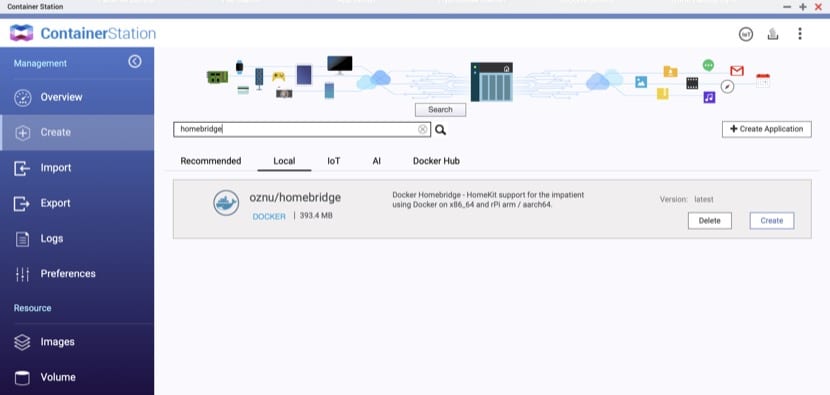
ನಾವು ಈಗಾಗಲೇ ಹೋಂಬ್ರಿಡ್ಜ್ ಅನ್ನು ಸ್ಥಾಪಿಸಲು ಹೊರಟಿರುವ ಸ್ಥಳವನ್ನು ಹೊಂದಿದ್ದೇವೆ, ಇದಕ್ಕಾಗಿ ನಾವು ಮೆನುವಿನ ಎಡಭಾಗದಲ್ಲಿರುವ «ರಚಿಸು on ಕ್ಲಿಕ್ ಮಾಡುವ ಮೂಲಕ ಅದನ್ನು ಕಂಡುಹಿಡಿಯಬೇಕು. ಹುಡುಕಾಟ ಪೆಟ್ಟಿಗೆಯಲ್ಲಿ ನಾವು «ಹೋಮ್ಬ್ರಿಡ್ಜ್ write ಅನ್ನು ಬರೆಯುತ್ತೇವೆ ಮತ್ತು ಹಲವಾರು ಫಲಿತಾಂಶಗಳು ಗೋಚರಿಸುತ್ತವೆ. ನನ್ನ ಪ್ರಕ್ರಿಯೆಗಾಗಿ ನಾನು "ಓಜ್ನು / ಹೋಂಬ್ರಿಡ್ಜ್" ಪ್ಯಾಕೇಜ್ ಅನ್ನು ಆರಿಸಿದ್ದೇನೆ ಏಕೆಂದರೆ ಇದು ಹೆಚ್ಚಿನ ಮಾರ್ಗದರ್ಶಿಗಳಲ್ಲಿ ಶಿಫಾರಸು ಮಾಡಲ್ಪಟ್ಟಿದೆ. ಬಲಭಾಗದಲ್ಲಿರುವ "ಸ್ಥಾಪಿಸು" ಗುಂಡಿಯನ್ನು ಕ್ಲಿಕ್ ಮಾಡಿ ಮತ್ತು ಕಾರ್ಯವಿಧಾನವನ್ನು ಮುಂದುವರಿಸಿ. ಯಾವ ಆವೃತ್ತಿಯನ್ನು ಸ್ಥಾಪಿಸಬೇಕು ಎಂದು ಅದು ಕೇಳಿದಾಗ, ನಾವು "ಇತ್ತೀಚಿನದು" ಅನ್ನು ಆರಿಸುತ್ತೇವೆ ಮತ್ತು ಗೋಚರಿಸುವ ಉಳಿದ ವಿಂಡೋಗಳನ್ನು ನಾವು ಸ್ವೀಕರಿಸುತ್ತೇವೆ.
ಮುಂದಿನ ಹಂತದಲ್ಲಿ ಕಂಟೇನರ್ ರಚಿಸಲು ವಿವರಗಳನ್ನು ಕೇಳಲಾಗುತ್ತದೆ. ನಾವು ಬಯಸಿದರೆ ನಾವು ಹೆಸರನ್ನು ಬದಲಾಯಿಸಬಹುದು, ಅಥವಾ ಪೂರ್ವನಿಯೋಜಿತವಾಗಿ ಬರುವ ಹೆಸರನ್ನು ಬಿಡಬಹುದು (ನಾನು QBridge ಅನ್ನು ಚಿತ್ರಗಳು ಮತ್ತು ವೀಡಿಯೊಗಳಲ್ಲಿ ಇರಿಸಿದ್ದೇನೆ). ನಾವು ಮಾಡಬೇಕಾದುದು ಕೆಲವು ಅಗತ್ಯ ಅಂಶಗಳನ್ನು ಕಾನ್ಫಿಗರ್ ಮಾಡಲು «ಸುಧಾರಿತ ಸೆಟ್ಟಿಂಗ್ಗಳು on ಕ್ಲಿಕ್ ಮಾಡಿ:
- ಪರಿಸರ: DNS_HOSTNAME / JUPITER
- ನೆಟ್ವರ್ಕ್: ನಾವು «ಸೇತುವೆ» ಮೋಡ್ ಅನ್ನು ಆರಿಸುತ್ತೇವೆ
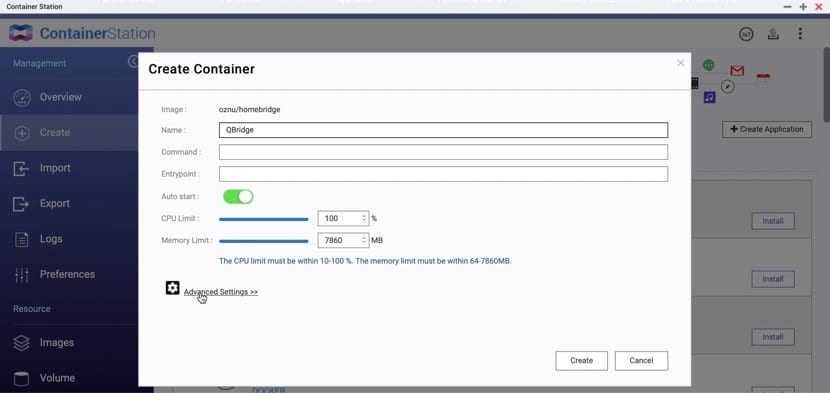
ನಾವು «ರಚಿಸು on ಕ್ಲಿಕ್ ಮಾಡಿ ಮತ್ತು ಪ್ರಕ್ರಿಯೆಯನ್ನು ಕೈಗೊಳ್ಳಲು ನಾವು ಕಾಯುತ್ತೇವೆ. ಮುಗಿದ ನಂತರ ನಾವು ಎಡ ಟ್ಯಾಬ್ «ಅವಲೋಕನ to ಗೆ ಹಿಂತಿರುಗುತ್ತೇವೆ ಮತ್ತು ನಮ್ಮ ಕಂಟೇನರ್« ಕ್ಯೂಬ್ರಿಡ್ಜ್ »(ಅಥವಾ ನೀವು ಅದನ್ನು ಏನೇ ಕರೆದರೂ) ಚಾಲನೆಯಲ್ಲಿದೆ ಎಂದು ನಾವು ಈಗ ಪರಿಶೀಲಿಸಬಹುದು. ನಾವು ಅದರ ಹೆಸರಿನ ಮೇಲೆ ಕ್ಲಿಕ್ ಮಾಡಿದರೆ ಎಲ್ಲವೂ ಸರಿಯಾಗಿ ನಡೆಯುತ್ತಿದೆ ಎಂದು ನಾವು ಟರ್ಮಿನಲ್ನಲ್ಲಿ ನೋಡಬಹುದು, ಅದನ್ನು ನಮ್ಮ ಐಫೋನ್ನೊಂದಿಗೆ ಸ್ಕ್ಯಾನ್ ಮಾಡಲು ಮತ್ತು ಅದನ್ನು ಹೋಮ್ಕಿಟ್ಗೆ ಸೇರಿಸಲು ಕೋಡ್ ಸಹ ಇರುತ್ತದೆ, ಆದರೆ ಅದನ್ನು ಮಾಡಲು ನಾವು ಸಂಪೂರ್ಣ ಟ್ಯುಟೋರಿಯಲ್ ಅನ್ನು ಮುಗಿಸಲು ಕಾಯುತ್ತೇವೆ.
ಹೋಮ್ಕಿಟ್ಗೆ ನಮ್ಮ ಎಲ್ಜಿ ಟಿವಿಯನ್ನು ಸೇರಿಸಿ
ಹೋಮ್ಬ್ರಿಡ್ಜ್ ಅನ್ನು ಸ್ಥಾಪಿಸಿದ ನಂತರ, ನಾವು ಮಾಡಬೇಕಾಗಿರುವುದು ನಮ್ಮ ಹೋಮ್ಕಿಟ್ ನೆಟ್ವರ್ಕ್ಗೆ ಅನಧಿಕೃತವಾಗಿ ಸೇರಿಸಲು ಬಯಸುವ ಸಾಧನಗಳನ್ನು ಸೇರಿಸುವುದು. ಈ ಸಂದರ್ಭದಲ್ಲಿ, ಮತ್ತು ಹೋಮ್ಕಿಟ್ ಬಳಸಿ ನಿಮ್ಮ ಎಲ್ಜಿ ಟೆಲಿವಿಷನ್ ಅನ್ನು ಹೇಗೆ ನಿರ್ವಹಿಸುವುದು ಎಂಬುದರ ಕುರಿತು ನಾನು ಮಾತನಾಡಿದ ಲೇಖನದ ಲಾಭವನ್ನು ಪಡೆದುಕೊಳ್ಳಿ (ಲಿಂಕ್) ನನ್ನ ಎಲ್ಜಿ ಟಿವಿಯನ್ನು ಸೇರಿಸಲು «ಹೋಮ್ಬ್ರಿಡ್ಜ್-ವೆಬ್ಓಎಸ್-ಟಿವಿ» ಪ್ಲಗಿನ್ ಬಳಸಿ ಸಾಧನವನ್ನು ಹೇಗೆ ಸೇರಿಸುವುದು ಎಂದು ನಾವು ವಿವರಿಸಲಿದ್ದೇವೆ.. ನೀವು ಸೇರಿಸಲು ಬಯಸುವ ಪ್ಲಗಿನ್ಗೆ ಹಂತಗಳು ಒಂದೇ ಆಗಿರುತ್ತವೆ ಮತ್ತು ಪ್ರತಿಯೊಂದರ ಸಂರಚನಾ ವಿವರಗಳನ್ನು ಪ್ಲಗಿನ್ನ ವೆಬ್ಸೈಟ್ನಲ್ಲಿ ವಿವರಿಸಲಾಗಿದೆ.
ಆ ಪ್ಲಗ್ಇನ್ಗಳನ್ನು ನಾವು ಎಲ್ಲಿ ಹುಡುಕುತ್ತೇವೆ? ನೀವು ಅವುಗಳನ್ನು ಹುಡುಕುವಂತಹ ಅನೇಕ ವೆಬ್ಸೈಟ್ಗಳಿವೆ, ಆದರೆ ಗಿಟ್ಹಬ್ ಮತ್ತು ಎಲ್ಲಕ್ಕಿಂತ ಹೆಚ್ಚಾಗಿ, ಎನ್ಪಿಎಂ ನಾನು ಶಿಫಾರಸು ಮಾಡುತ್ತೇನೆ. ಎಲ್ಜಿ ಟೆಲಿವಿಷನ್ಗಳಿಗಾಗಿ ಪ್ಲಗಿನ್ನ ನಿರ್ದಿಷ್ಟ ಸಂದರ್ಭದಲ್ಲಿ, ವೆಬ್ ಲಿಂಕ್ ಆಗಿದೆ ಇದು, ಮತ್ತು ಅಲ್ಲಿ ನೀವು ಅದರ ಸ್ಥಾಪನೆ ಮತ್ತು ಅದರ ಸಂರಚನೆ ಎರಡಕ್ಕೂ ಅಗತ್ಯವಾದ ಎಲ್ಲ ಡೇಟಾವನ್ನು ನೋಡಬಹುದು.
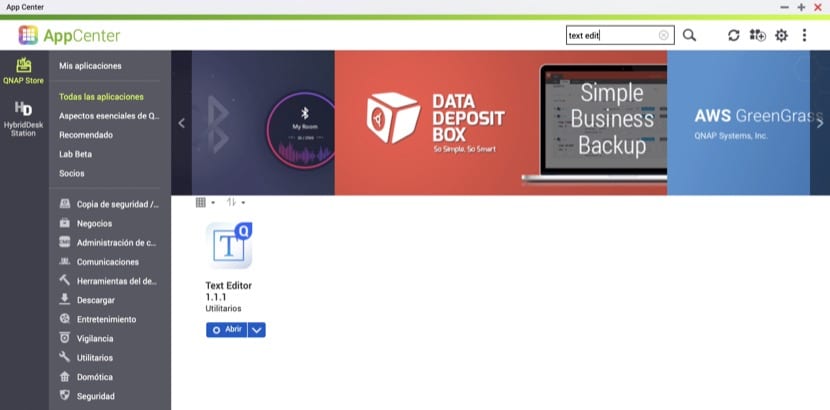
ಕಾನ್ಫಿಗರೇಶನ್ ಫೈಲ್ಗಳನ್ನು ನಾವು ಸಂಪಾದಿಸಬೇಕಾದ ಅಪ್ಲಿಕೇಶನ್ ಅನ್ನು ಡೌನ್ಲೋಡ್ ಮಾಡುವುದು ನಾವು ಮಾಡಲಿರುವ ಮೊದಲನೆಯದು. ನಾವು ಮತ್ತೆ ನಮ್ಮ QNAP ಯ AppCenter ಅನ್ನು ಪ್ರವೇಶಿಸುತ್ತೇವೆ ಮತ್ತು «ಪಠ್ಯ ಸಂಪಾದಕ application, ಮತ್ತು ನಾವು ಅದನ್ನು ಸ್ಥಾಪಿಸುತ್ತೇವೆ. ಇದು ಎಡಿಟರ್ ಆಗಿದ್ದು, ಕಾನ್ಫಿಗರೇಶನ್ ಫೈಲ್ನಲ್ಲಿ ಅಗತ್ಯ ಸಾಲುಗಳನ್ನು ಮಾರ್ಪಡಿಸಲು ಮತ್ತು ಸೇರಿಸಲು ನಮಗೆ ಅನುವು ಮಾಡಿಕೊಡುತ್ತದೆ, ಇದರಿಂದಾಗಿ ಎಲ್ಲವೂ ಕಾರ್ಯನಿರ್ವಹಿಸುವಂತೆ ಮಾಡುತ್ತದೆ.
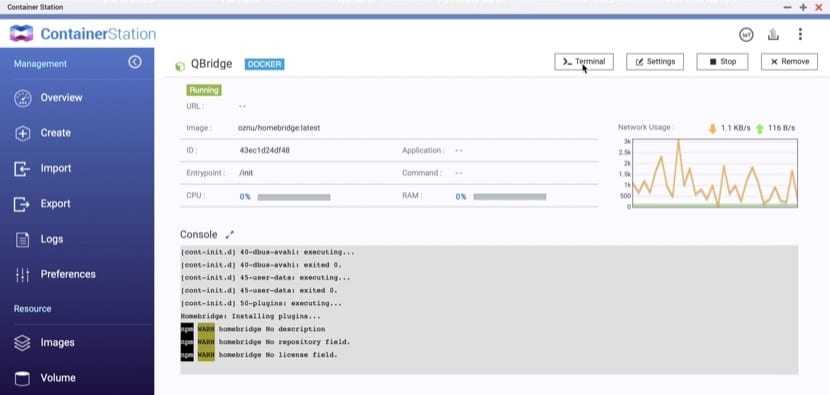
ಈಗ ನಾವು ಮತ್ತೆ ನಮ್ಮ ಕ್ಯೂಬ್ರಿಡ್ಜ್ ಕಂಟೇನರ್ ಅನ್ನು ಪ್ರವೇಶಿಸುತ್ತೇವೆ ಮತ್ತು ಪ್ಲಗಿನ್ ಅನ್ನು ಸ್ಥಾಪಿಸಲು «ಟರ್ಮಿನಲ್» ಬಟನ್ ಕ್ಲಿಕ್ ಮಾಡಿ. ತೆರೆಯುವ ವಿಂಡೋದಲ್ಲಿ, "/ bin / sh" (ಉಲ್ಲೇಖಗಳಿಲ್ಲದೆ) ಆಜ್ಞೆಯನ್ನು ಬರೆಯಿರಿ ಮತ್ತು ಟರ್ಮಿನಲ್ ವಿಂಡೋ ತೆರೆಯುತ್ತದೆ. ನಾನು ಮೊದಲು ಸೂಚಿಸಿದ ವೆಬ್ನಲ್ಲಿ ಗೋಚರಿಸುವ ಆಜ್ಞೆಯನ್ನು ಅಲ್ಲಿ ನಾವು ಬರೆಯಬೇಕಾಗಿದೆ (npm ಇನ್ಸ್ಟಾಲ್ -g ಹೋಂಬ್ರಿಡ್ಜ್-ವೆಬ್-ಟಿವಿ) ಮತ್ತು ಪ್ಲಗಿನ್ ಸ್ಥಾಪನೆ ಪ್ರಕ್ರಿಯೆಯನ್ನು ಪ್ರಾರಂಭಿಸಲು ಎಂಟರ್ ಒತ್ತಿರಿ. ಅದು ಮುಗಿದ ನಂತರ ನೀವು ಆ ವಿಂಡೋವನ್ನು ಮುಚ್ಚಬಹುದು.
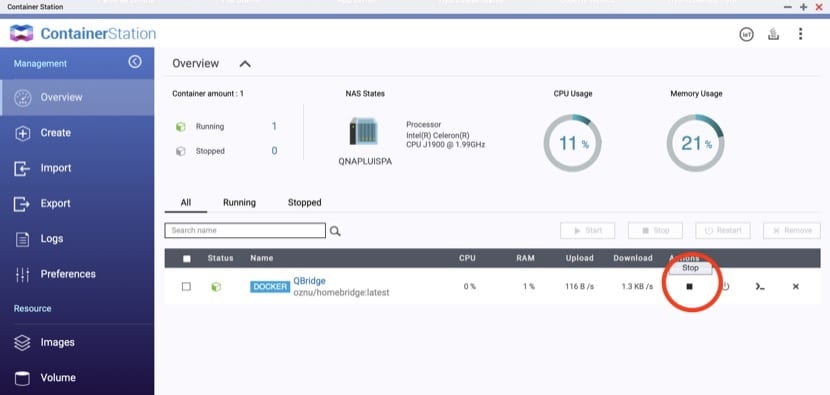
ಪ್ಲಗಿನ್ ಕಾನ್ಫಿಗರೇಶನ್ ಫೈಲ್ ಅನ್ನು ಸಂಪಾದಿಸುವ ಸಮಯ ಇದೀಗ, ಮತ್ತು ಇದಕ್ಕಾಗಿ ನಾವು ಕಂಟೇನರ್ ಅನ್ನು ನಿಲ್ಲಿಸಬೇಕಾಗಿದೆ. ಅದರ ಮುಖ್ಯ ಪರದೆಯಲ್ಲಿ, «ನಿಲ್ಲಿಸು» ಬಟನ್ ಕ್ಲಿಕ್ ಮಾಡಿ, ತದನಂತರ ಅದನ್ನು ಸಂಪಾದಿಸಲು ಕಾನ್ಫಿಗರೇಶನ್ ಫೈಲ್ ಇರುವ ಹಾದಿಗೆ ನಾವು ಹೋಗಬಹುದು. ಮಾರ್ಗ is ಆಗಿದೆಧಾರಕ> ಕಂಟೇನರ್-ಸ್ಟೇಷನ್-ಡೇಟಾ> ಲಿಬ್> ಡಾಕರ್> ಸಂಪುಟಗಳು> 52 ಸಿಸಿ 5958…> _ಡೇಟಾ"ಆದ್ದರಿಂದ ನಾವು ನಮ್ಮ QNAP ಯ ಫೈಲ್ ಸ್ಟೇಷನ್ ಅಪ್ಲಿಕೇಶನ್ ಅನ್ನು ಬಳಸುತ್ತೇವೆ ಮತ್ತು ನಾವು" Config.json "ಫೈಲ್ ಅನ್ನು ತಲುಪುವವರೆಗೆ ನಾನು ಸೂಚಿಸಿದ ಸಂಪೂರ್ಣ ಮಾರ್ಗವನ್ನು ನ್ಯಾವಿಗೇಟ್ ಮಾಡುತ್ತೇವೆ, ಅದು ನಾವು" ಟೆಕ್ಸ್ಟ್ ಎಡಿಟರ್ "ಅಪ್ಲಿಕೇಶನ್ನೊಂದಿಗೆ ತೆರೆಯಬೇಕಾಗಿದೆ.
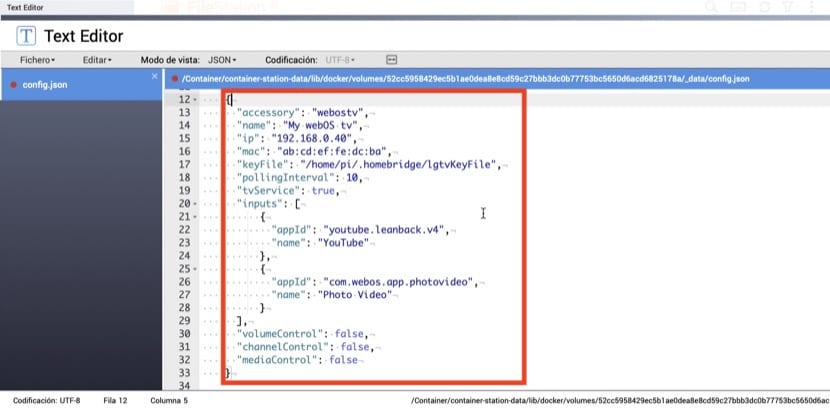
ನಾವು ಈಗ ಇಡೀ ಪ್ರಕ್ರಿಯೆಯ ಅತ್ಯಂತ ಸೂಕ್ಷ್ಮ ಹಂತಗಳಲ್ಲಿ ಒಂದನ್ನು ತಲುಪುತ್ತಿದ್ದೇವೆ, ಏಕೆಂದರೆ ಅದು ಎಲ್ಲವೂ ಸರಿಯಾಗಿ ಕಾರ್ಯನಿರ್ವಹಿಸುತ್ತದೆಯೋ ಇಲ್ಲವೋ ಎಂಬುದರ ಮೇಲೆ ಅವಲಂಬಿತವಾಗಿರುತ್ತದೆ. ಪ್ಲಗಿನ್ ವೆಬ್ಸೈಟ್ನಲ್ಲಿ ನಾವು ಕಂಡುಕೊಂಡ ಕೋಡ್ ಅನ್ನು ನಾವು ಸೇರಿಸಬೇಕು (ಮತ್ತೆ ನಾನು ನಿಮಗೆ ಲಿಂಕ್ ನೀಡುತ್ತೇನೆ ಇಲ್ಲಿ) ಸರಿಯಾದ ಸ್ಥಳದಲ್ಲಿ. ನಾವು "ಅಕ್ಸೆಸರೀಸ್" ಅನ್ನು ಓದುವ ಸ್ಥಳವು ನಿಖರವಾಗಿ ಕೆಳಗಿದೆ: [ಮತ್ತು ನಾವು ಎರಡು between between ನಡುವಿನ ಎಲ್ಲಾ ಕೋಡ್ಗಳನ್ನು ನಕಲಿಸಬೇಕು. ಇನ್ಸೆಟ್ನಲ್ಲಿ ಚಿತ್ರದಲ್ಲಿ ತೋರಿಸಿರುವಂತೆ.
ಕೋಡ್ ಅಂಟಿಸಿದ ನಂತರ, ಕೆಲವು ನಿಯತಾಂಕಗಳನ್ನು ಮಾರ್ಪಡಿಸಬೇಕಾಗಿದೆ:
- "ಹೆಸರು": "ನನ್ನ ವೆಬ್ಓಎಸ್ ಟಿವಿ" ನನ್ನ ವೆಬ್ಓಎಸ್ ಟಿವಿಯ ಹೆಸರನ್ನು ನೀವು ಬಯಸಿದಂತೆ ಬದಲಾಯಿಸಬಹುದು
- "ಐಪಿ": "192.168.0.40" ನಿಮ್ಮ ದೂರದರ್ಶನದಲ್ಲಿ ನೀವು ಐಪಿ ಬದಲಾಯಿಸಬೇಕು
- «ಮ್ಯಾಕ್»: »ab: cd: ef: fe: dc: ba your ನಿಮ್ಮ ದೂರದರ್ಶನಕ್ಕಾಗಿ ನೀವು MAC ಅನ್ನು ಬದಲಾಯಿಸಬೇಕಾಗುತ್ತದೆ
ಎಲ್ಲವೂ ಕೆಲಸ ಮಾಡಲು ಇದು ಅಗತ್ಯವಾಗಿರುತ್ತದೆ. ಪರಿಮಾಣ ನಿಯಂತ್ರಣ, ಚಾನಲ್ಗಳನ್ನು ಸೇರಿಸಲು ಇತರ ಸಂರಚನಾ ಆಯ್ಕೆಗಳಿವೆ ... ಪ್ಲಗಿನ್ನ ವೆಬ್ಸೈಟ್ ಅನ್ನು ನೋಡಿ ಅಲ್ಲಿ ಅವರು ಎಲ್ಲಾ ಸಂರಚನಾ ಆಯ್ಕೆಗಳನ್ನು ವಿವರಿಸುತ್ತಾರೆ. ಮುಗಿದ ನಂತರ, "ಫೈಲ್> ಸೇವ್" ಕ್ಲಿಕ್ ಮಾಡಿ ಮತ್ತು ಮುಚ್ಚಿ ಪಠ್ಯ ಸಂಪಾದಕ ಅಪ್ಲಿಕೇಶನ್.
ಈಗ ನಮ್ಮ ಕ್ಯೂಬ್ರಿಡ್ಜ್ ಕಂಟೇನರ್ನ ಮುಖ್ಯ ಪರದೆಯನ್ನು ಮತ್ತೆ ಪ್ರವೇಶಿಸಲು ಮತ್ತು ಅದನ್ನು ಮರುಪ್ರಾರಂಭಿಸುವ ಸಮಯ ಬಂದಿದೆ (ನಾವು ಅದನ್ನು ಹಿಂದಿನ ಹಂತದಲ್ಲಿ ನಿಲ್ಲಿಸಿದ್ದೇವೆ). ನಾವು ವಿಂಡೋದ ಬಲಭಾಗದಲ್ಲಿರುವ ಗುಂಡಿಯೊಂದಿಗೆ ಟರ್ಮಿನಲ್ ಅನ್ನು ಪ್ರವೇಶಿಸುತ್ತೇವೆ ಮತ್ತು ಎಲ್ಲವೂ ಮುಗಿಯುವವರೆಗೆ ಕಾಯುತ್ತೇವೆ ಮತ್ತು ಪರದೆಯ ಮೇಲೆ ಕ್ಯೂಆರ್ ಕೋಡ್ ಕಾಣಿಸಿಕೊಳ್ಳುತ್ತದೆ. ನಮ್ಮ ಐಫೋನ್ನ ಹೋಮ್ ಅಪ್ಲಿಕೇಶನ್ನೊಂದಿಗೆ ನಾವು ಸ್ಕ್ಯಾನ್ ಮಾಡಬೇಕಾದ ಕೋಡ್ ಅದು ಹೋಮ್ಕಿಟ್ಗೆ ಸೇರಿಸಲ್ಪಡುತ್ತದೆ, ಇದು ಬೇರೆ ಯಾವುದೇ ಹೋಮ್ಕಿಟ್ ಪರಿಕರಗಳಂತೆ. ನೀವು ಹಂತಗಳನ್ನು ಸರಿಯಾಗಿ ಅನುಸರಿಸಿದ್ದರೆ, ಹೊಸ ಪರಿಕರಗಳು ನಿಮ್ಮ ಸಾಧನದ ಪರದೆಯಲ್ಲಿ ಗೋಚರಿಸುತ್ತವೆ. ನೀವು ಹೋಂಬ್ರಿಡ್ಜ್ಗೆ ಹೊಸ ಪರಿಕರಗಳನ್ನು ಸೇರಿಸಿದಾಗ ಅವು ನಿಮ್ಮ ಐಫೋನ್ ಮತ್ತು ಒಂದೇ ಖಾತೆಯೊಂದಿಗೆ ನೀವು ಹೊಂದಿರುವ ಇತರ ಸಾಧನಗಳಲ್ಲಿ ಸ್ವಯಂಚಾಲಿತವಾಗಿ ಗೋಚರಿಸುತ್ತವೆ.
ಹಲೋ, ನಾನು 2009 ರಿಂದ ಮ್ಯಾಕ್ ಮಿನಿ ಹೊಂದಿದ್ದೇನೆ, ಆದ್ದರಿಂದ ನಾನು ಎಕ್ಸ್ಕೋಡ್ ಅನ್ನು ಸ್ಥಾಪಿಸಲು ಸಾಧ್ಯವಿಲ್ಲ, ಹೋಮ್ಬ್ರಿಡ್ಜ್ ಅನ್ನು ಸ್ಥಾಪಿಸಲು ಯಾವುದೇ ಸಾಧ್ಯತೆ ಇದೆಯೇ?
ಧನ್ಯವಾದಗಳು!
ನಾನು ನೋಡಿದ ಎಲ್ಲಾ ವಿಧಾನಗಳಲ್ಲಿ ನೀವು ಎಕ್ಸ್ಕೋಡ್ ಅನ್ನು ಸ್ಥಾಪಿಸಬೇಕು ...